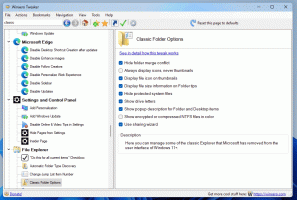Installa le estensioni di Chrome in Microsoft Edge Chromium
Microsoft ha reso disponibili per il download una serie di versioni Edge pre-release basate su Chromium. Al momento in cui scriviamo, il browser è disponibile in un Dev Channel e in un Canary Channel. Il browser è dotato di supporto integrato per le estensioni di Google Chrome. Tuttavia, è necessario eseguire un paio di passaggi aggiuntivi per farlo funzionare.
Come forse già saprai, Microsoft Edge, il browser Web predefinito di Windows 10, è in movimento a un motore web compatibile con Chromium nella versione desktop. Microsoft spiega che l'intenzione alla base di questa mossa è quella di creare una migliore compatibilità web per i clienti e una minore frammentazione per gli sviluppatori web. Microsoft ha già fornito numerosi contributi al progetto Chromium, contribuendo a portare il progetto su Windows su ARM. L'azienda promette di contribuire maggiormente al progetto Chromium.
Le versioni di anteprima ufficiali del browser Microsoft Edge basato su Chromium sono disponibili solo per Windows 10
. La build del canale 'Beta' manca al momento, ma il suo badge suggerisce che arriverà presto.A prima vista, non sembrano esserci funzionalità esclusive in questa versione oltre al Leggere ad alta voce opzione, che è familiare agli utenti dell'app Edge basata su EdgeHTML.
La pagina di gestione delle estensioni è stata leggermente rielaborata nel browser, con opzioni sportive come Modalità sviluppatore e Consenti estensioni da altri negozi. Devi abilitare l'ultimo per installare le estensioni dal Google Web Store.
Per installare le estensioni di Chrome in Microsoft Edge Chromium,
- Apri il browser Microsoft Edge basato su Chromium.
- Fare clic sul pulsante del menu con 3 punti.
- Selezionare Estensioni dal menù.
- Abilita il Consenti estensioni da altri negozi opzione.
- Confermare l'operazione (fare clic su Consenti).
- Apri il Estensioni di Google Chrome sito web.
- Scegli l'estensione che desideri installare.
- Clicca sul Aggiungi a Chrome pulsante.
- Infine, fai clic su Aggiungi estensione pulsante.
Hai fatto. L'estensione è ora installata.
Ho già trattato questo e altri trucchi e funzionalità di Edge nel seguente post:
Pratica con il nuovo Microsoft Edge basato su Chromium
Controlla.
Articoli Correlati:
- Abilita la modalità oscura in Microsoft Edge Chromium
- Funzionalità di Chrome rimosse e sostituite da Microsoft in Edge
- Microsoft ha rilasciato versioni di anteprima Edge basate su Chromium
- Edge basato su cromo per supportare flussi video 4K e HD
- Estensione Microsoft Edge Insider ora disponibile in Microsoft Store
- Pratica con il nuovo Microsoft Edge basato su Chromium
- Rivelata la pagina dei componenti aggiuntivi di Microsoft Edge Insider